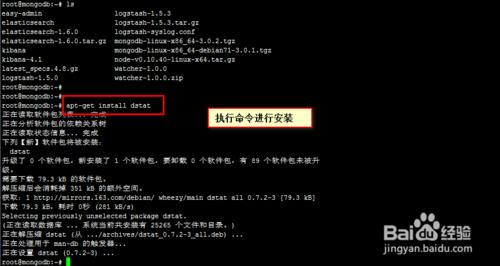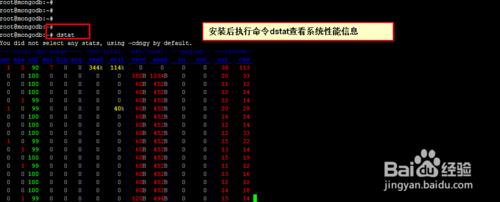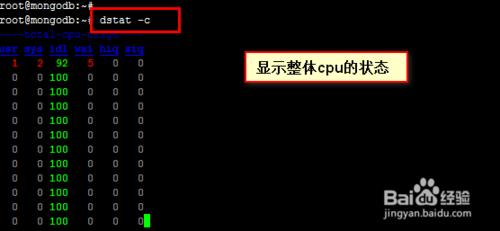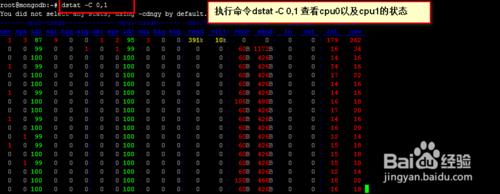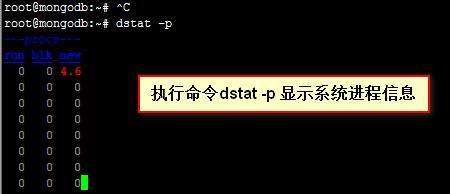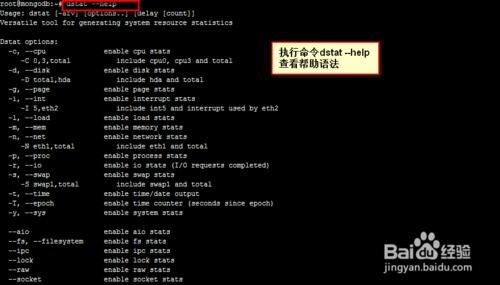本篇我們將詳細介紹在linux系統下(debian系列系統)安裝性能監控神器dstat以及如何使用。它可用於監控內存、進程、網絡和磁盤性能。
工具/原料
debian6系列64位虛擬機
方法/步驟
首先我們需要確保linux環境能夠上網,並且配置好源。在root賬戶登錄下。執行命令apt-get install dstat 。進行軟件的安裝。
待安裝完成後,我們執行命令dstat。顯示為系統的整體的性能信息。
下面我們詳細介紹只查看某一類信息的幾種用法。
首先我們查看cpu的整體情況。執行命令dstat -c。顯示系統整體的cpu情況。
顯示各個信息為CPU用戶佔用,系統佔用,空閒,等待,中斷,軟件中斷等信息。
假如我們的系統為多個cpu核心組成。想查看某幾個cpu的狀態信息。則可執行命令dstat -C cpu的編號。例如本篇我們查看cpu0與1的狀態信息。則執行命令為dstat -C 0,1。
假如查看系統的磁盤的讀寫數據大小,我們執行命令dstat -d,來進行查看。
假如要查看系統的網絡狀態。我們執行命令dstat -n,來進行查看。
假如要查看系統的負載情況。我們執行命令dstat -l ,來進行查看。
假如要查看系統的內存信息。我們執行命令dstat -m ,來進行查看。
假如要查看系統的進程信息。我們執行命令dstat -p,來進行查看。
假如要查看系統的I/O請求情況。我們執行命令dstat -r ,來進行查看。
假如要查看系統的tcp,udp端口情況。我們執行命令dstat --socket,來進行查看。
以上簡單介紹dstat的幾條命令用法,如需要了解更多用法。我們執行命令dstat --help命令,來查看dstat的幫助。
注意事項
此篇經驗所有操作基於debian系列系統,且是root賬戶登錄下進行的操作。如是其他系統請根據不同命令進行安裝dstat。